Come aggiungere la ricerca di campi personalizzati in WordPress (3 semplici passaggi)
Pubblicato: 2021-10-07Stai cercando di aggiungere campi di ricerca personalizzati al tuo sito WordPress?
I campi personalizzati sono un'utile funzione di WordPress per aggiungere informazioni extra al contenuto del tuo sito. Se gli utenti del tuo sito possono eseguire ricerche nei campi personalizzati, vedranno risultati più pertinenti. Questo può aiutarti ad aumentare le vendite e la soddisfazione dei clienti.
In questo articolo, ti mostreremo come aggiungere la ricerca di campi personalizzati in WordPress in modo semplice. Imparerai come farlo senza scrivere una singola riga di codice.
Andiamo a farlo!
Cosa sono i campi personalizzati di WordPress?
Un campo personalizzato è un attributo di contenuto che WordPress utilizza per memorizzare informazioni su un particolare post, pagina o qualsiasi tipo di contenuto.
Ogni volta che aggiungi contenuto al tuo sito, WordPress lo salva automaticamente in due aree diverse.
La prima area è il corpo del contenuto. Ad esempio, il corpo di un post è la parte principale che l'utente del sito legge.
La seconda area sono le informazioni extra relative al contenuto principale. In genere, è qui che salvi informazioni come titolo, descrizione, tag e categorie. Quest'area è anche chiamata metadati.
WordPress offre campi di metadati specifici per impostazione predefinita.
Ma puoi scegliere di aggiungere ancora più informazioni ai tuoi contenuti. Puoi farlo aggiungendo campi personalizzati al tuo contenuto WordPress.
Per aggiungere nuovi campi personalizzati al tuo sito, puoi utilizzare plugin dedicati come Advanced Custom Fields. In questo modo, puoi separare i dettagli dei tuoi contenuti in più aree rispetto alle offerte di WordPress per impostazione predefinita.
Ad esempio, potresti avere un sito Web di recensioni di film WordPress. Per impostazione predefinita, WordPress ti consente di aggiungere campi di metadati come titoli, tag e categorie ai tuoi post. Ma con i campi personalizzati, puoi aggiungere più dettagli come valutazione, genere e produttore.
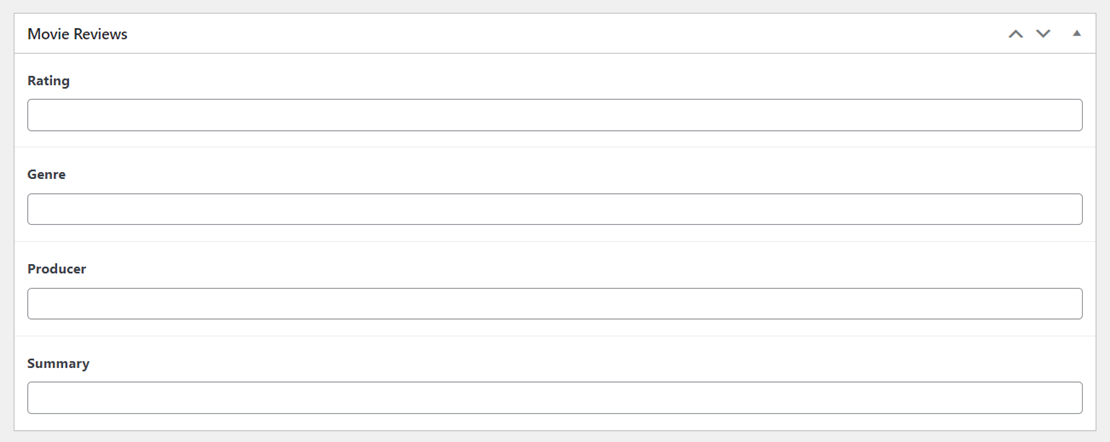
Quindi, WordPress includerà questi campi di informazioni ogni volta che aggiungi una recensione di film al tuo sito.
Ciò semplifica il mantenimento dello stesso stile e formattazione in tutti i post di recensione del film. I campi personalizzati possono anche tornare utili per molti altri scopi come la gestione dell'account utente e la gestione dell'inventario WooCommerce.
A questo punto dovresti già capire cosa sono i campi personalizzati e come li utilizziamo in WordPress. Ora, parliamo del motivo per cui la ricerca nei campi personalizzati è importante.
Perché aggiungere la ricerca di campi personalizzati su WordPress?
I campi personalizzati di WordPress ti aiutano ad aggiungere più informazioni al contenuto del tuo sito. Con la ricerca dei campi personalizzati di WordPress, il tuo sito può indicizzare e cercare questi campi di informazioni extra.
Ciò significa che gli utenti del tuo sito WordPress ora possono cercare i risultati di ricerca in più modi rispetto a prima. Questo migliora automaticamente la ricerca sul tuo sito e lo rende più flessibile.
Ad esempio, puoi avere un sito di recensioni di film con campi personalizzati come "Genere" e "Produttore". Con la ricerca nei campi personalizzati, un visitatore del sito può facilmente digitare il nome di un produttore nella barra di ricerca. Il tuo sito mostrerà quindi tutte le recensioni di film di quel produttore.

Questo rende super facile per i tuoi lettori navigare nel tuo sito di recensioni di film.
Potresti anche avere un negozio WooCommerce con campi personalizzati come "Marca" e "Anno di produzione". Gli utenti del tuo sito possono utilizzare facilmente un modulo di ricerca personalizzato per trovare prodotti di una marca o di un anno di produzione specifici.

Se hai già aggiunto campi personalizzati a WordPress, puoi facilmente utilizzare un plug-in per aggiungere un modulo di ricerca WordPress con campi personalizzati. Questa opzione è il modo più veloce per cercare i tuoi post WordPress in base a campi personalizzati.
A differenza dell'aggiunta manuale di codice personalizzato al tuo sito, quando utilizzi un plug-in WordPress:
- Puoi risparmiare tempo.
- Non è necessario essere un guru di WordPress.
- Non è necessario pagare uno sviluppatore.
Ti mostriamo come utilizzare un plug-in di WordPress per aggiungere ricerche avanzate di campi personalizzati al tuo sito.
Come aggiungere la ricerca nei campi personalizzati di WordPress
Stai cercando di aggiungere campi personalizzati di ricerca in WordPress senza scrivere alcun codice? Il modo più semplice per farlo è utilizzare un plugin per WordPress come SearchWP.

Essendo il miglior plug-in di ricerca di WordPress, SearchWP consente ai visitatori del tuo sito di cercare in ogni campo personalizzato del tuo sito WordPress. Questo può essere molto utile per trovare il contenuto del sito di cui hanno bisogno.
Lo strumento si integra bene con altri plugin. Quindi, anche se hai aggiunto campi personalizzati con un plug-in di terze parti, puoi comunque indicizzare e cercare quei campi personalizzati.
Ecco altre funzionalità che ottieni utilizzando SearchWP:
- Cerca tutto sul tuo sito. SeachWP non è limitato ai soli campi personalizzati. A differenza della ricerca predefinita di WordPress, il tuo sito può cercare risultati di ricerca ovunque.
- Perfetta integrazione con WooCommerce. Il plugin ti consente di combinare la potenza di WooCommerce e campi personalizzati. Questo aiuta a mantenere il tuo negozio online il più organizzato possibile. Anche se hai migliaia di prodotti nel tuo negozio, i tuoi visitatori dovrebbero essere in grado di trovare prodotti velocemente.
- Statistiche e approfondimenti del sito. SearchWP registra tutte le ricerche dei visitatori del tuo sito. In questo modo, puoi monitorare ciò che stanno cercando sul tuo sito. Puoi anche utilizzare queste statistiche per decidere se il tuo sito ha bisogno di una ricerca nei campi personalizzati o meno.
Ora usiamo SearchWP per aggiungere campi personalizzati di ricerca al tuo sito WordPress in 3 semplici passaggi.
Passaggio 1: installa e attiva SearchWP
Per impostare la ricerca dei campi personalizzati, puoi iniziare prendendo la tua copia del plug-in SearchWP qui.
Dopo aver ottenuto il plug-in, puoi scaricare una qualsiasi delle 2 versioni che SearchWP ti mostra.
Fare clic su uno dei collegamenti disponibili per scaricare la versione desiderata. Raccomandiamo sempre l'ultima versione per le migliori prestazioni.

Dopo aver ricevuto la tua copia di SearchWP, riceverai anche un'e-mail contenente il codice Product Key. Assicurati di salvare questa chiave su un blocco note. Lo utilizzerai per attivare il plug-in dopo aver effettuato l'accesso alla dashboard di WordPress.

Successivamente, è il momento di caricare il plug-in sul tuo sito WordPress. Accedi alla tua area di amministrazione di WordPress per farlo.
Se hai bisogno di aiuto con questo, puoi usare questa guida dettagliata su come installare un plugin per WordPress.
Dopo aver installato e attivato il plugin, la prossima cosa da fare è attivare la licenza del prodotto.
Puoi farlo andando alla pagina delle impostazioni del plugin. Fai clic sul nuovo pulsante di navigazione di SearchWP nel pannello superiore della dashboard di WordPress.

Quindi, vai alla scheda Licenza della pagina delle impostazioni e inserisci il codice prodotto dall'e-mail. Quindi fare clic su Attiva .

Ora che hai attivato completamente il plug-in, usiamolo per impostare la ricerca dei campi personalizzati. Puoi farlo configurando il tuo motore di ricerca WordPress.
Passaggio 2: aggiungi campi personalizzati come attributi nel tuo motore di ricerca
SearchWP utilizza i motori di ricerca per aiutarti a personalizzare il comportamento di ricerca del tuo sito. Puoi decidere come appare il tuo sito per i risultati di ricerca semplicemente apportando modifiche al motore di ricerca.
Un motore di ricerca WordPress funziona come un piccolo algoritmo di ricerca di Google. Determina dove cercare le corrispondenze durante la ricerca sul sito e quali attributi di contenuto controllare per primi.
Per aggiungere la ricerca dei campi personalizzati di WordPress, iniziamo aggiungendo le fonti al tuo motore di ricerca.
Innanzitutto, vai alla pagina delle impostazioni di SearchWP facendo clic sul pulsante SearchWP nella parte superiore della dashboard.

Successivamente, puoi aggiungere un nuovo motore di ricerca o modificare quello predefinito. Per aggiungere un nuovo motore di ricerca, fai clic su Aggiungi nuovo .

Ora è il momento di scegliere le tue fonti di contenuto in cui SearchWP dovrebbe cercare le corrispondenze. Fare clic su Sorgenti e impostazioni per farlo.

Seleziona tutte le fonti che desideri, quindi fai clic su Fine .

Successivamente, aggiungi o rimuovi attributi di contenuto dal tuo motore di ricerca WordPress. Questo decide quali dettagli del contenuto considerare quando il tuo sito cerca risultati. WordPress utilizza gli attributi dei contenuti per memorizzare informazioni sui contenuti del tuo sito.
Aggiungeremo campi personalizzati come attributi nel tuo motore di ricerca. Per fare ciò, fai clic su Aggiungi/Rimuovi attributi .

Nel successivo pop-up che appare, seleziona tutti i campi personalizzati che desideri aggiungere alla tua ricerca di WordPress. SearchWP ti mostrerà tutti i campi personalizzati disponibili, indipendentemente dal plugin che hai utilizzato per aggiungerli.
Puoi selezionare molti altri attributi. Quindi fare clic su Fine .
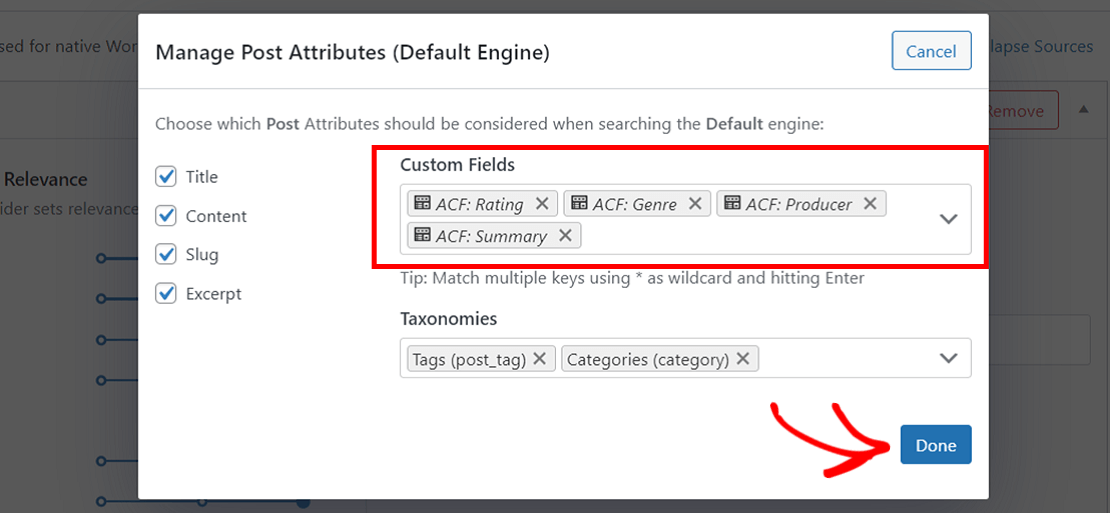
Puoi anche classificare ogni valore di campo personalizzato in base alla rilevanza che desideri. Ogni valore ha un dispositivo di scorrimento che puoi regolare in base alle tue esigenze. Ad esempio, puoi classificare il genere di film più in alto rispetto al riepilogo. Quindi, SearchWP verificherà prima il genere per i risultati prima di guardare nel riepilogo.

Infine, fai clic su Salva motori nell'angolo in alto a destra della dashboard.
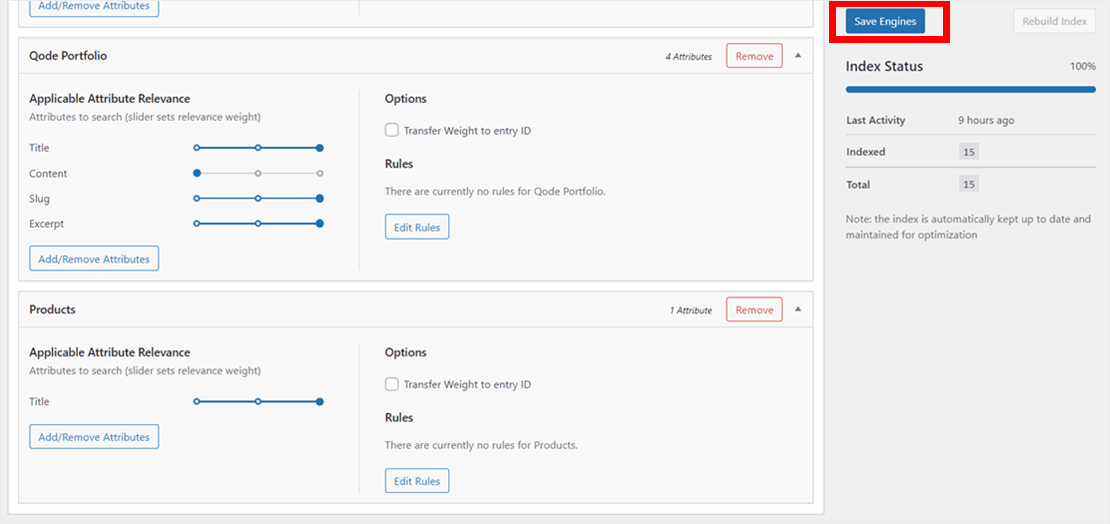
SearchWP inizierà ora ad applicare le nuove modifiche creando un nuovo indice di ricerca.
Congratulazioni! Hai aggiunto con successo la ricerca dei campi personalizzati al tuo sito WordPress.
Ora, testiamo se tutto funziona correttamente da parte dell'utente.
Passaggio 3: prova la tua nuova ricerca nei campi personalizzati
Per vedere quanto è efficace la ricerca nei campi personalizzati di WordPress, fai clic su Visita il sito . Puoi trovare il pulsante nell'angolo in alto a sinistra della dashboard dopo aver passato il mouse sopra il nome del tuo sito.

Sul front-end, digita un valore di campo personalizzato nella barra di ricerca e fai clic su Cerca . Ad esempio, "Fantascienza" è uno dei valori che abbiamo aggiunto al campo personalizzato "Genere" in questo tutorial. Il tuo sito dovrebbe quindi mostrarti risultati di ricerca pertinenti come questo.
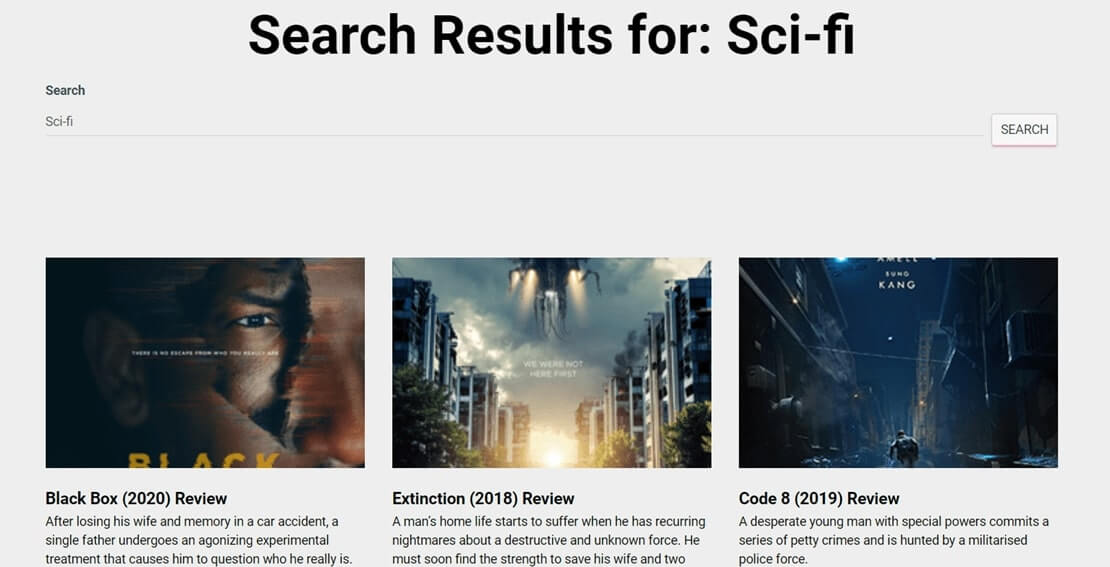
In questo articolo, hai imparato come aggiungere la ricerca di campi personalizzati in WordPress.
Puoi usarlo per migliorare la ricerca nel tuo sito e aiutare gli utenti a cercare il tuo sito in diversi modi.
Sei pronto per aggiungere campi di ricerca personalizzati al tuo sito WordPress? Inizia qui con SearchWP.
Puoi anche consultare queste guide per imparare come eseguire la ricerca di WordPress nei file PDF o come correggere la ricerca di WordPress che non funziona.
